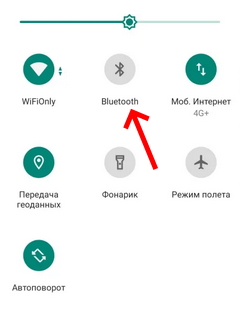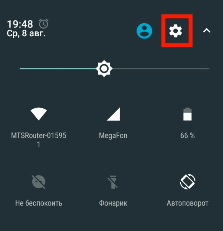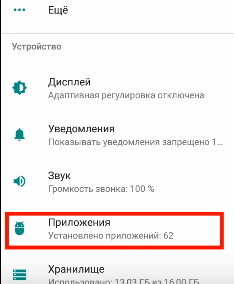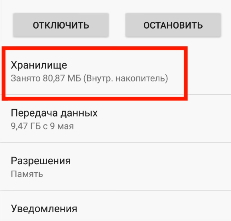- Как настроить уведомления на Amazfit
- Правильная первая настройка уведомлений на часах Amazfit
- Подключаем через Amazfit Watch
- Подключаем через Mi Fit
- Что делать, если не приходят уведомления на Amazfit
- Уведомления об СМС и вызовах
- Уведомления от приложений
- Решение частых проблем
- Не приходят уведомления WhatsApp, Viber и VK
- Не показывает уведомления
- Amazfit Bip не вибрирует при уведомлениях
- Уведомления дублируются
- Не приходят уведомления на Amazfit Bip
- Почему не приходят уведомления на фитнес-браслет
- Правильное подключение часов Amazfit Bip
- Решение проблем с уведомлениями на Амазфит
- Что делать, если не приходят оповещения из WhatsApp, ВК, Facebook
- Что делать, если я не получаю уведомления?
- Что делать, если я не получаю уведомления?
Как настроить уведомления на Amazfit
Популярные часы Amazfit нравятся пользователям не только за достаточное количество функций, но и за возможность прочтения сообщений на них и выведение на экран оповещений из телефонных приложений. Сегодня владельцы этих гаджетов часто спрашивают о том, как настроить уведомления на Amazfit и решить часто возникающие проблемы.
Правильная первая настройка уведомлений на часах Amazfit
В первую очередь при настройке оповещений следует обеспечить постоянное беспроводное подключение между смартфоном и часами. Без него никакие данные с телефона на экране второго появляться не будут.
Подключаем через Amazfit Watch
В настройке уведомлений нет ничего сложного, так как делается это с помощью приложения Amazfit или Mi Fit. В первом случае для включения оповещений нужно проделать такие действия:
- Установить и открыть приложение на телефоне.
- Подключить часы к телефону.
- Перейти на главное меню и нажать «Nonification Swttings».
- Выбрать из перечня названия приложений, откуда нужно получать оповещения, или же поставить галочку на одном из пунктов: запретить все или запретить уведомления при включенном телефоне.
Подключаем через Mi Fit
Пользователям, привыкшим пользоваться приложением Mi Fit (владельцы устройств Mi Band), вовсе не обязательно устанавливать программу Amazfit Watch. Настройка уведомлений легко может быть осуществлена и с помощью Mi Fit. Для этого потребуется пройти следующие шаги:
- Открыть программу и перейти в профиль.
- Выбрать название нужного гаджета.
- Перейти во вкладку App уведомления и предоставить приложению доступ к ним.
- Кликнуть Manage Apps (посередине внизу экрана) и отметить нужные приложения.
Что делать, если не приходят уведомления на Amazfit
После успешной настройки оповещений практически каждый второй пользователь сталкивается с проблемами. Например, уведомления перестают приходить без ясной причины. Здесь важно разграничивать программы, от которых должны появляться оповещения.
Решения подобных ситуаций в случае с отсутствием уведомлений с различных приложений и об обычных СМС и звонках будут несколько отличаться. Единственная схожесть – отсутствие соединения Bluetooth между устройствами (в таком случае никакие оповещения на смарт-часы приходить не будут).
Уведомления об СМС и вызовах
Причиной «молчания» часов о входящих сообщениях и входящих вызовах, как правило, является включенный DND режим (бесшумный режим или «не беспокоить»). Отключается он лишь одним свайпом сверху вниз (значок полумесяца).
При желании DND режим можно применить в свою пользу. Его преимущество состоит в том, что есть возможность включить опцию «Авто», благодаря которой уведомления не будут приходить только ночью. Делается это на главном экране, сделав свайп вниз и выбрав DND.
Уведомления от приложений
Сигналы от приложений на смартфоне (социальные сети и прочие) не приходят в случае их неправильного подключения. Для получения оповещений недостаточно только дать согласие на это. В приложении на смартфоне, к которому подключены часы, обязательно нужно выбрать те программы, с которых разрешается выводить уведомления на Amazfit.
Решение частых проблем
После обновления прошивки пользователи часто сталкиваются со сбоями в работе своих устройств. Из-за этого приходится заново настраивать уведомления на Amazfit Pace, Bip и других моделях. Наиболее распространенные ситуации – это отсутствие сигналов от социальных сетей, вибрации и отображения уведомлений.
Не приходят уведомления WhatsApp, Viber и VK
В этом случае проблему нужно искать не в часах или смартфоне, а в настройках. Единственное объяснение отсутствию оповещений из этих приложений – не предоставление разрешения пользователя на них. Дать это разрешение можно в настройках смартфона, включив возможность присылать уведомления для каждой программы.
Не показывает уведомления
Когда на экране часов не показываются уведомления, не стоит паниковать. Самый быстрый и легкий способ решения проблемы – переключение всех ползунков (выключение, включение и синхронизация). После нужно обязательно перезагрузить смартфон и заново подключить к нему Amazfit.
Amazfit Bip не вибрирует при уведомлениях
Вместе с настройкой уведомлений на Xiaomi Amazfit Bip стоит знать о функциях, которые работают совместно с оповещениями. Когда отсутствует вибрация, решить проблему возможно, отключив DND режим (о нем уже рассказывалось выше).
Уведомления дублируются
Люди нередко сталкиваются с тем, что одни и те же оповещения одновременно выводятся на экранах смартфона и часов. Такая проблема распространена среди пользователей-новичков. Решить ее достаточно просто – в настройках уведомлений в приложении Amazfit нужно выбрать пункт «запретить отправлять уведомления, когда экран смартфона включен».
Источник
Не приходят уведомления на Amazfit Bip
При покупке нового неизвестного для нас устройства приходится разбираться в принципе его работы. Речь пойдёт об умных часах. Что же делать, если не работают уведомления на китайском гаджете Amazfit Bip — об этом вы узнаете, прочитав статью.
Почему не приходят уведомления на фитнес-браслет
Есть несколько правил, которые не стоит нарушать при сопряжении и настройке умных часов Amazfit Bip.
| Частые проблемы: | Пояснение: |
|---|---|
| Чаще всего пользователи сами допускают ошибки. | Например, когда пытаются подключить уведомления из мобильного телефона. |
| Проблемы в программном обеспечении. | Их можно попытаться избежать, переустановив приложение. |
| Сбои в настройках. | Они могут быть из-за устаревшей версии ПО, которое требует обновления. |
Ну и наконец сами разработчики нередко допускают ошибки, которые не решаются, к сожалению, никаким образом. Приходится ждать патча или следующего обновления, которое исправит проблему. Давайте рассмотрим основные способы настроить сообщения для Amazfit Bip.
Правильное подключение часов Amazfit Bip
Приобретая один из типов наручных часов или трекеров, для их подключения нам необходима одна программа — Mi Fit . Её можно скачать в Play Market по этой ссылке.
Функции приложения больше подходят для фитнес трекера, так как здесь есть шагомер, измеритель пульса, кровяного давления и прочие. В том числе полезный раздел с настройкой уведомлений , который нам необходим.
Установите его на свой смартфон и запустите:
- Включите наручные часы Amazfit Bip [инструкция по включению тут];
- В приложении нужно зарегистрироваться, пройдите этот этап и откройте главное меню. Найдите и нажмите пункт « Поиск ».
На этом моменте в вашем телефоне уже должен быть включен блютуз. Так как вы дали разрешение приложению сделать это. В противном случае активируйте технологию вручную и запустите поиск устройств;
- Выберите тип устройства в приложении: « Часы ».
Время на них будет синхронизировано. Эти данные автоматически берутся из телефона и будут соответствовать времени тому региону, который указан в смартфоне. От региона также зависит, какой язык будет установлен в часах;
- Если прошивка на часах требует обновление, приложение без спросу начнёт загружать их (если в смартфоне на этот момент включен интернет). Придётся подождать некоторое время, пока процесс завершится.
Подключение завершено. Но часы также ещё необходимо настроить, чтобы оповещения стали приходить на устройство Amazfit Bip. Важным моментом является способ подключения только через фирменное приложение Mi Fit. Нельзя подключать часы напрямую, как мы это делаем с наушниками или любым другим Bluetooth-устройством. Не сопрягайте два устройства в обход приложения. Именно такой способ часто является причиной того, что ваши умные часы не получают уведомления из смартфона.
Решение проблем с уведомлениями на Амазфит
Пользователи умных часов заметили, что решением отсутствия уведомлений в Amazfit Bip является переподключение часов . Вам нужно выключить Bluetooth на телефоне и удалить часы из сопряжённых устройств. Для этого нажмите и удерживайте кнопку блютуза в панели уведомлений.
Приложение удалять из телефона не нужно. Затем подключите снова Amazfit Bip к телефону по инструкции выше.
Помогает наладить уведомления удаление кэша приложения Mi Fit. В особенности, этот способ подойдёт для тех, кто уже некоторое время пользовался им. Если столкнулись с проблемой при первом подключении — этот способ не для вас.
- Переходим в настройки смартфона;
- Найдите раздел « Приложения » и выберите;
- В списке всех установленных приложений найдите Mi Fit и выберите его;
- В зависимости от версии на вашем смартфоне кнопки для чистки кэша могут называться по-разному: « Очистить кэш » или « Хранилище ». Выберите его и нажмите кнопку для удаления данных.
После чистки данных проверьте, поступают ли уведомления на часы сейчас. Попробуйте перезагрузить устройство.
Что делать, если не приходят оповещения из WhatsApp, ВК, Facebook
В некоторых случаях сообщения на Амазфит могут не приходить только из какой-то конкретной социальной сети или мессенджера. Например, из ВКонтакте приходят уведомления о новых сообщениях, а из WhatsApp нет.
Тогда выполните следующие рекомендации:
- Перейдите в главное меню приложения Mi Fit и выберите настройки;
- Нажмите на пункт « Оповещения »;
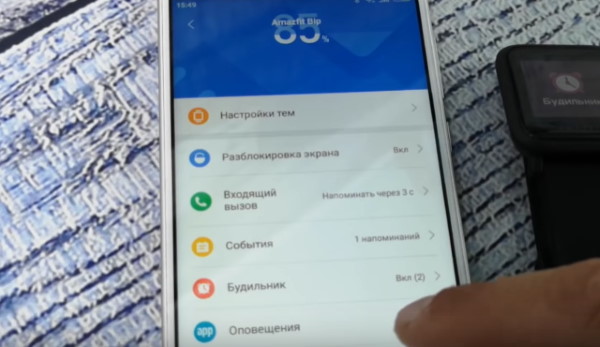
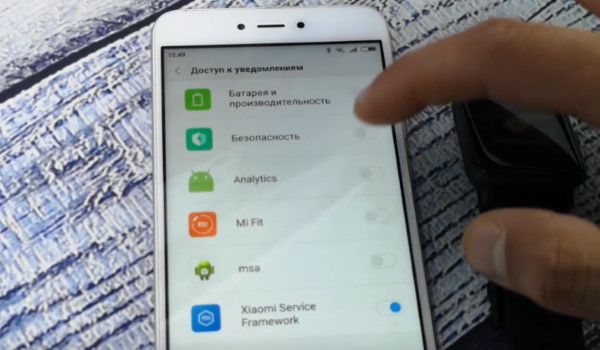
Проставьте их, если это необходимо. Теперь оповещения будут высвечиваться на часах. Если они приходят, но ни звуковых, ни виброоткликов при этом нет, возможно на браслете установлен особый режим DND . Переводится на русский язык как « Не беспокоить ». Чтобы его сменить или выключить, нужно свайпнуть сверху вниз по разблокированному экрану часов. Здесь выберите пункт с выключенным DND. Этот режим является частой причиной того, что на часы Amazfit Bip не приходят важные уведомления. Или не отображаются на главном экране в виде оповещений. А посмотреть их можно, убрав экран блокировки.
Источник
Что делать, если я не получаю уведомления?
Следует понимать, что уведомления на часах — это те же самые уведомления, которые вы видите на панели уведомлений мобильного телефона. Вы видите уведомления от приложений на панели уведомлений телефона? Обратите внимание, что оповещения будут отображаться на часах, только если они всплывают на телефоне.
Предварительно заполненный список приложений, установленных на мобильном устройстве, не будет отображаться в приложении Zepp. В списке отображаются только приложения, генерирующие уведомления, а сам список заполняется по мере получения уведомлений.
Для устранения неполадки выполните следующие действия.
А. Включите в приложении оповещения от приложений.
(1) Откройте приложение Zepp и выберите «Профиль» в правом нижнем углу.
(2) Выберите «Мое устройство > Amazfit Bip U Pro».
(3) Выберите «Уведомления и напоминания > Оповещения от приложений», чтобы разрешить приложению Zepp доступ к уведомлениям.
(4) Включите оповещения от приложений.
(5) Выберите «Управление приложениями» внизу посередине экрана, а затем выберите приложение, от которого необходимо получать оповещения.
Если включить параметр «Получать оповещения от приложений, только когда экран выключен», оповещения от приложений будут приходить, только если экран телефона выключен.
Б. Убедитесь, что на мобильном телефоне включена функция Bluetooth.
В. Проверьте, включен ли на часах режим DND (бесшумный режим). Если он включен, отключите его.
Г. Убедитесь, что панель уведомлений на телефоне работает.
Д. Перейдите в настройки телефона, найдите уведомления от приложений, выключите и снова включите их, перезагрузите телефон, снова запустите приложение Zepp и повторите попытку.
Е. В приложении Zepp выберите «Профиль > Мое устройство > Amazfit Bip U Pro», нажмите «Запустить в фоновом режиме», чтобы проверить настройки и убедиться, что приложение Zepp работает в фоновом режиме.
Если вы используете iPhone, выберите «Настройки> Уведомления > Zepp (или конкретные приложения, от которых вы хотите получать уведомления)», и включите параметр «Разрешить уведомления».
Источник
Что делать, если я не получаю уведомления?
Следует понимать, что содержимое, отображаемое на часах, совпадает с тем, что вы видите на панели уведомлений мобильного телефона. Вы видите уведомления от приложений на панели уведомлений телефона? Обратите внимание, что оповещения будут отображаться на часах, только если они всплывают на телефоне.
Предварительно заполненный список приложений, установленных на мобильном устройстве, не будет отображаться в приложении Zepp. В списке отображаются только приложения, генерирующие уведомления, а сам список заполняется по мере получения уведомлений.
Для устранения неполадки выполните следующие действия.
А. Включите в приложении оповещения от приложений.
1) Откройте приложение Zepp и выберите «Профиль» в правом нижнем углу.
2) Выберите «Мои устройства > Amazfit T-Rex Pro».
3) Выберите «Уведомления и напоминания > Оповещения от приложений», чтобы разрешить приложению Zepp доступ к уведомлениям.
4) Включите оповещения от приложений.
5) Выберите сначала «Управление приложениями» внизу посередине экрана, затем — приложение, от которого необходимо получать оповещения.
Примечание. Если включить функцию «Получать оповещения от приложений, только когда экран выключен», оповещения от приложений будут приходить, только если экран телефона выключен.
Б. Убедитесь, что на мобильном телефоне включена функция Bluetooth.
В. Проверьте, включен ли на часах режим DND (бесшумный режим). Если он включен, отключите его.
Г. Убедитесь, что панель уведомлений на телефоне работает.
Д. Перейдите в настройки телефона, найдите уведомления от приложений, выключите и снова включите их, перезагрузите телефон, снова запустите приложение Zepp и повторите попытку.
Е. В приложении Zepp выберите «Профиль > Мои устройства > Amazfit T-Rex Pro», нажмите «Запустить в фоновом режиме», чтобы проверить настройки и убедиться, что приложение Zepp работает в фоновом режиме.
Если вы пользуетесь iPhone, перейдите в раздел «Настройки iPhone > Уведомления > Приложение Zepp > Включить все оповещения». Кроме того, убедитесь, что в приложении Zepp включен параметр «другие».
Источник
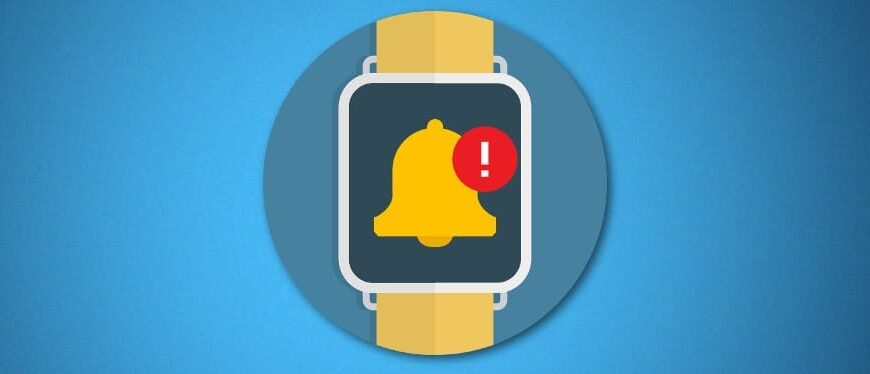




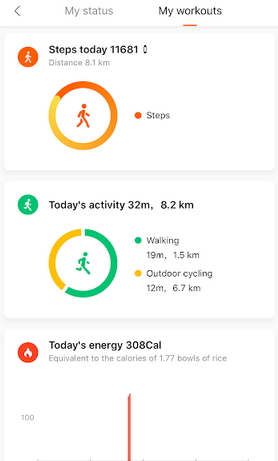
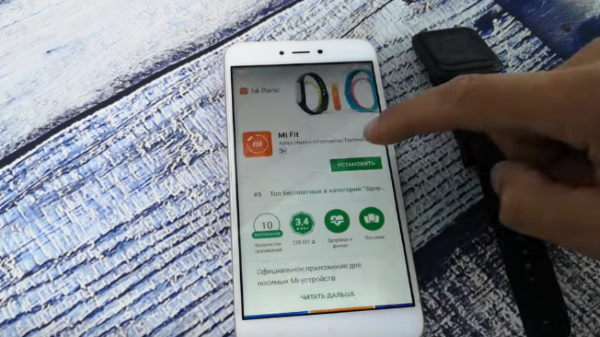
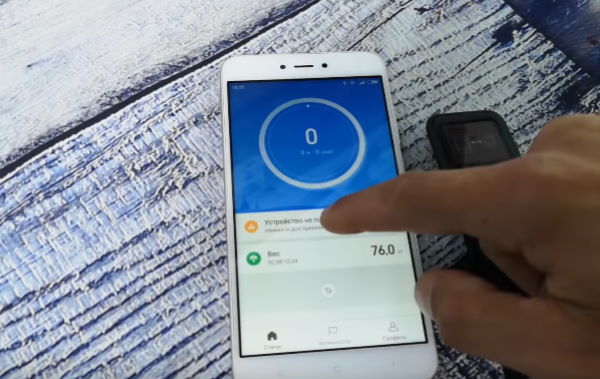 На этом моменте в вашем телефоне уже должен быть включен блютуз. Так как вы дали разрешение приложению сделать это. В противном случае активируйте технологию вручную и запустите поиск устройств;
На этом моменте в вашем телефоне уже должен быть включен блютуз. Так как вы дали разрешение приложению сделать это. В противном случае активируйте технологию вручную и запустите поиск устройств;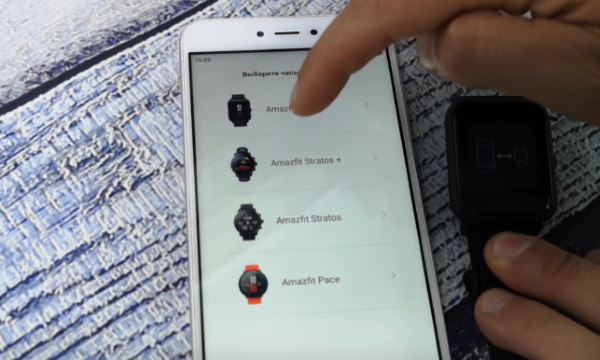 Время на них будет синхронизировано. Эти данные автоматически берутся из телефона и будут соответствовать времени тому региону, который указан в смартфоне. От региона также зависит, какой язык будет установлен в часах;
Время на них будет синхронизировано. Эти данные автоматически берутся из телефона и будут соответствовать времени тому региону, который указан в смартфоне. От региона также зависит, какой язык будет установлен в часах;